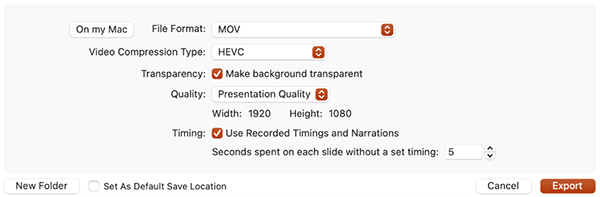Wenn Sie Ihre Präsentation an eine andere Person senden möchten, aber nicht über PowerPoint für macOS oder PowerPoint für Windows verfügt, können Sie Ihre Präsentation in einem anderen Format exportieren, z. B. in einem Bildformat oder einer PDF-Datei, damit der Empfänger die Folien anzeigen kann.
Exportieren Ihrer Präsentation als Video
Hinweis: Das Exportieren Ihrer Präsentation als Videofeature ist nur für Benutzer verfügbar, die PowerPoint für Microsoft 365 für Mac oder neuere Versionen von PowerPoint für Mac verwenden. Wenn Sie über einMicrosoft 365-Abonnement verfügen, stellen Sie sicher, dass Sie über die neueste Version von Office verfügen.
(Ab PowerPoint für Microsoft 365 für Mac Version 16.19 ist der Audiokommentar im Video enthalten, wenn Sie Ihre Präsentation exportieren.)
1. Klicken Sie auf Datei > Exportieren.
2. Wählen Sie im Menü Dateiformat das Videoformat und den Komprimierungstyp aus, e.g. MP4 Dateiformat mit HEVC-Videokomprimierungstyp.
3. Wählen Sie Hintergrund transparent machen aus, wenn Sie Ihre PowerPoint-Präsentation mit transparentem Hintergrund exportieren möchten.
4. Wählen Sie die gewünschte Videoqualität aus: Präsentationsqualität, Internetqualität oder Niedrige Qualität. Je höher die Videoqualität, desto größer die Datei.
5. Wenn Sie Zeitangaben aufgezeichnet haben und diese in dem Video verwenden möchten, das Sie aus Ihrer Präsentation erstellen, stellen Sie sicher, dass das Kontrollkästchen neben Aufgezeichnete Zeitangaben und Kommentare verwenden aktiviert ist. Sie können auch die Zeitspanne festlegen, die im Video für jede Folie verwendet wird, wenn Sie keine Anzeigedauer festgelegt haben.
6. Wenn Sie alle Ihre Auswahl getroffen haben, wählen Sie Exportieren aus.
Hinweis: Wenn Sie Ihre Präsentation als Video exportieren, werden alle in der Bildschirmpräsentation aufgezeichneten Audiodaten wiedergegeben, andere eingebettete Mediendateien werden jedoch nicht wiedergegeben.
Nachdem Sie die Präsentation als Video gespeichert haben, können Sie diese wie jedes andere Video mithilfe von Anwendungen oder Geräten, mit denen Videos geöffnet und wiedergegeben werden können, freigeben.
Exportieren der Folien als Bilder
Sie können eine oder mehrere Folien als Bilder speichern, damit der Empfänger die Folien in jeder Anwendung oder jedem Gerät anzeigen kann, das mit Bildern arbeitet. Stellen Sie einfach sicher, dass Sie ein Bildformat auswählen, das die Anwendung oder das Gerät öffnen kann.
Hinweis: Beim Konvertieren der Folien in Bilddateien werden alle Übergänge, Animationen, Filme oder Audio aus der Präsentation entfernt.
-
Klicken Sie auf Datei > Exportieren.
-
Wählen Sie im Menü Dateiformat das gewünschte Bildformat aus, z. B. JPEG oder PNG.
-
Wählen Sie entweder Alle Folien speichern oder Nur die aktuelle Folie speichern aus. Sie können auch eine Größe für die Folienbilder in die Felder Breite und Höhe eingeben.
Wenn Sie sich für das Speichern aller Folien entscheiden, wird die Präsentation in Form einzelner Bilddateien gespeichert – jeweils eine für jede Folie.
Nachdem Sie die Folien als Bilder gespeichert haben, können Sie diese wie jede andere Bilddatei mithilfe von Anwendungen oder Geräten, mit denen Bilder geöffnet werden können, freigeben.
Exportieren der Präsentation im PDF-Format
-
Klicken Sie auf Datei > Exportieren.
-
Klicken Sie im Menü Dateiformat auf PDF.
Nachdem Sie die Folien als PDF-Datei gespeichert haben, können Sie diese wie jede andere PDF-Datei mithilfe von Anwendungen oder Geräten, mit denen PDF-Dateien geöffnet werden können, freigeben.
Siehe auch
Exportieren einer PowerPoint für Mac Präsentation in eine PDF-Datei
Konvertieren von Keynote-Präsentationen in Microsoft PowerPoint